8mm를 고품질 DVD로 변환하는 방법 - 유용한 팁
1960년대에는 8mm 콘텐츠가 홈 무비의 표준 방식이었지만 안타깝게도 8mm 형식으로 저장된 자료는 오늘날 더 이상 사용되지 않습니다. 그러므로 8mm를 DVD로 옮기는 것은 오래되고 아름다운 추억을 영원히 보존하는 가장 좋은 방법입니다. 처음에는 어려울 수 있지만 감사하게도 이 게시물을 통해 8mm를 DVD로 전송하는 쉬운 세 가지 단계와 8mm를 빠르게 기록하고 변환하는 몇 가지 팁을 포함한 솔루션을 얻을 수 있었습니다. 지금 아래로 스크롤하세요!
가이드 목록
1단계: 필요한 것을 준비하세요 2단계: 카메라에서 8mm 재생 및 녹화 3단계: 녹화된 8mm 필름을 DVD에 굽기 8mm를 DVD로 기록하고 변환하는 추가 팁 FAQs1단계: 필요한 것을 준비하세요
필요한 모든 것을 모으는 것이 8mm 필름을 DVD로 변환하는 첫 번째 단계입니다. 이를 녹음하는 것이 아마도 변환하는 가장 간단한 방법일 것입니다. 이상적인 변환 방법이 아닐 수도 있고 발생할 수 있는 몇 가지 단점이 있더라도 프로젝트에는 잘 작동합니다. 시도해보지 않은 것을 후회할 수도 있습니다. 따라서 (1) 8mm 필름, (2) 최고 수준의 캠코더, (3) 프로젝터, (4) 완벽한 프로젝션 표면을 준비하세요.
나중에 전체 프로세스는 간단해집니다. 프로젝터를 통해 재생되는 8mm 필름을 녹화한 다음 8mm 필름을 DVD로 굽기만 하면 됩니다. 자세한 실행 방법은 후속 단계를 참조하세요.
2단계: 카메라에서 8mm 재생 및 녹화
이제 필름을 프로젝터 스크린에 로드하여 8mm를 DVD로 변환하는 작업을 계속할 때입니다. 가장자리가 잘리는 것을 방지하려면 프레임 중앙에 위치하도록 하세요. 그런 다음 프로젝터와 8mm 비디오 테이프의 모든 준비가 완료된 후 8mm 필름의 선명한 전체 화면 촬영을 위한 완벽한 위치에 카메라를 배치합니다. 그런 다음 카메라를 켜고 8mm 비디오를 시작하세요.
8mm 필름이 완성될 때까지 캠코더가 모든 것을 처리하도록 하십시오. 해당 작업이 완료되면 다음 절차로 넘어갈 수 있습니다.
3단계: 녹화된 8mm 필름을 DVD에 굽기
8mm 필름에 모든 것을 담으셨나요? 그렇다면 녹화된 비디오를 DVD로 구워서 8mm를 DVD로 변환하는 과정을 완료하세요. AnyRec DVD 크리에이터. 이 환상적인 무료 Windows 및 Mac 소프트웨어는 비디오, 오디오 파일, 이미지 등 모든 것을 DVD/폴더 및 ISO 파일로 굽습니다. 그뿐만 아니라 버튼, 썸네일, 텍스트 글꼴, 스타일, 색상, 자막 등을 요구 사항에 맞게 변경하는 등 DVD 메뉴를 개인화하는 작업도 처리합니다. 이 8mm-DVD 변환기는 초고속 DVD도 지원하므로 속도에 대해 걱정할 필요가 없습니다. 블루레이 굽기 모두가 원하는 고품질을 유지하면서 속도를 높이세요.

MP4, AVI, VOB, DivX 등과 같은 모든 유형의 비디오를 고품질 DVD로 굽습니다.
비디오에 트림, 자르기, 회전, 워터마크 추가 등을 수행할 수 있는 내장 편집기를 지원합니다.
8mm 필름용 DVD 섬네일, 메뉴 프레임, 버튼, 텍스트 스타일 및 글꼴을 변경합니다.
8mm를 굽기 전에 적용한 모든 DVD 조정 내용을 미리 확인하세요.
1 단계.일단 실행하면 "파일 추가" 버튼으로 이동하세요. AnyRec DVD 크리에이터. 녹화된 8mm 비디오를 업로드하여 DVD로 구우세요. 컴퓨터의 DVD 드라이브에 디스크를 넣습니다.
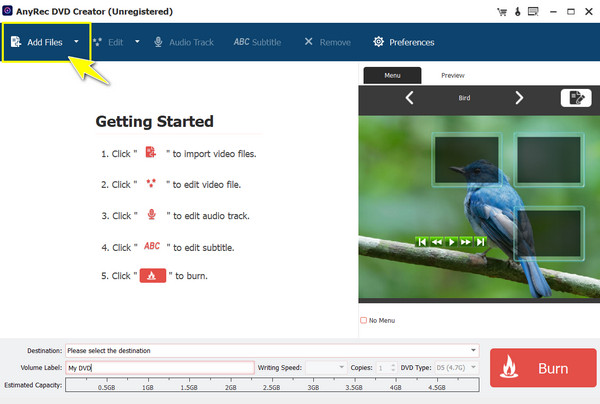
2 단계.그런 다음 아래 패널에서 볼륨 레이블과 쓰기 속도를 조정하거나 원하는 사본 수를 설정할 수 있습니다. "미리보기" 옵션을 클릭하여 비디오 미리보기를 확인하세요.
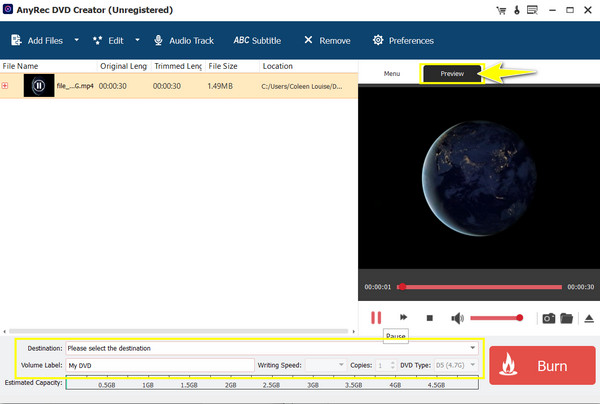
3단계.나중에 위의 "오디오 트랙" 버튼을 클릭하여 더 많은 트랙을 추가하거나 "편집" 버튼을 클릭하여 자르기, 다듬기, 회전 등을 수행합니다. 마지막으로 "굽기" 버튼을 클릭하여 8mm를 DVD로 변환합니다.
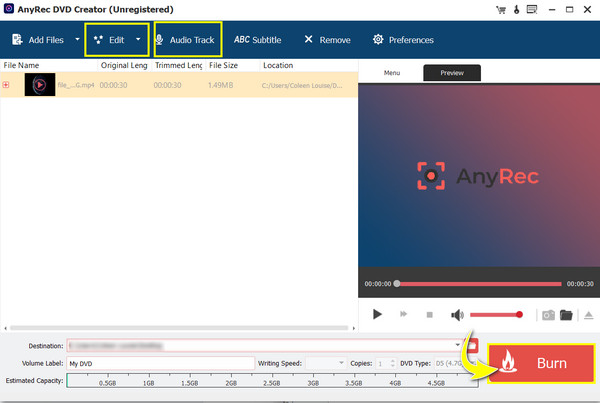
8mm를 DVD로 기록하고 변환하는 추가 팁
8mm를 DVD로 변환하기 위해 모든 세부 사항을 수집한 후에는 여러분이 모르는 8mm 필름을 DVD로 변환하는 데 사용할 수 있는 다른 팁이 있습니다. 아래에서 알아보십시오.
1. 8mm 테이프를 사용하여 DVD 전송 서비스
다행스럽게도 Kodak Digitizing Box와 같이 영화를 DVD로 변환하는 데 필요한 다양한 서비스가 제공됩니다. 이를 통해 8mm 비디오를 디스크나 다른 디지털 형식으로 저장할 수 있습니다. 물론 대가가 따른다. 전문가가 변환을 시작하고 업데이트가 이메일로 전송됩니다. 프로세스가 완료되면 원본 비디오와 디스크가 귀하에게 전달됩니다.
2. 8mm-DVD 변환기 사용
전송 서비스를 이용하는 것과 마찬가지로 Super 8 필름 릴 변환기 스캐너와 같은 8mm 테이프 변환기가 시중에 나와 있습니다. 올바른 것을 사용하면 8mm 비디오를 프레임 단위로 고품질로 디지털화할 수 있습니다. 프로세스를 시작하기 전에 적절한 어댑터를 사용하여 8mm 필름을 연결하기만 하면 됩니다. 그런 다음 비디오가 디지털 영화로 변환되고, 그 다음 콘텐츠가 DVD로 변환됩니다. 그러나 이러한 도구는 항상 비쌉니다.
FAQs
-
캠코더 테이프를 DVD로 변환하려면 어떤 것을 준비해야 합니까?
캠코더 테이프를 변환하려면 콘텐츠를 캡처하기 위해 캠코더와 컴퓨터를 결합할 커넥터가 필요합니다. 그런 다음 DVD 제작 소프트웨어를 사용하여 챕터, 메뉴 및 기타 옵션으로 DVD를 사용자 정의하세요.
-
8mm 필름을 재생하는 장치는 무엇입니까?
8mm 비디오 테이프 또는 일반 8mm Video8은 Digital8, Hi8 및 Video8 캠코더를 사용하여 재생할 수 있습니다. 한편, Hi8 비디오는 Digital8과 Hi8을 사용하여 재생할 수 있지만 Video8에서는 재생할 수 없습니다.
-
캠코더를 사용하여 8mm 비디오 테이프를 DVD로 변환하면 고품질이 보장됩니까?
아니요. 캠코더를 사용하여 8mm 필름을 녹화한 다음 DVD로 변환한다고 해서 고품질 비디오가 보장되는 것은 아닙니다. 그러나 사용하는 캠코더가 고품질 이미지 녹화를 지원하는 동시에 예산이 저렴하지 않다면 매우 높은 품질로 녹화할 수 있습니다.
-
8mm 비디오를 디지털로 어떻게 변환합니까?
먼저, 캠코더를 컴퓨터에 연결할 적절한 코드를 사용하십시오. 그런 다음 올바른 소프트웨어를 사용하여 8mm 필름을 하드 드라이브, DVD 또는 기타 저장소의 디지털 형식으로 변환합니다.
-
8mm 필름의 수명은 얼마나 되나요?
8mm 필름의 수명은 70년이지만 보관 방법, 필름 품질, 관리 방법 등에 따라 달라질 수 있습니다.
결론
보시다시피 8mm를 DVD로 변환하는 데 그렇게 많은 비용을 들일 필요가 없습니다. 고품질의 녹음기가 필요합니다. 프로젝터는 옵션이지만 집에서도 8mm 비디오를 완벽하게 캡처할 수 있는 더 큰 다른 스크린을 사용할 수도 있습니다. 하지만 불타는 부분에 들어서면 이보다 더 좋은 선택은 없습니다. AnyRec DVD 크리에이터. DVD로 구울 비디오가 많더라도 굽는 속도와 품질에는 문제가 없습니다. 내장된 다른 편집 기능을 사용할 수도 있습니다. 의심할 여지없이 시간을 들일 가치가 있습니다.
